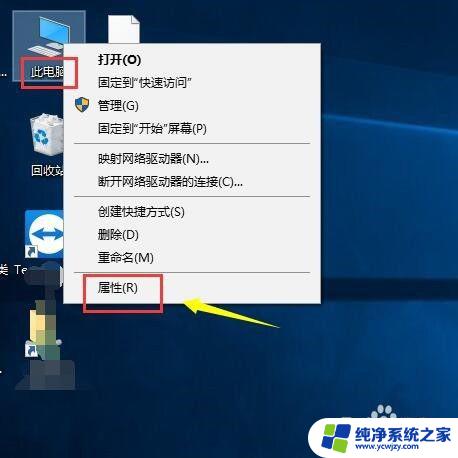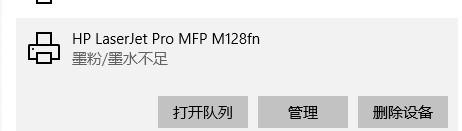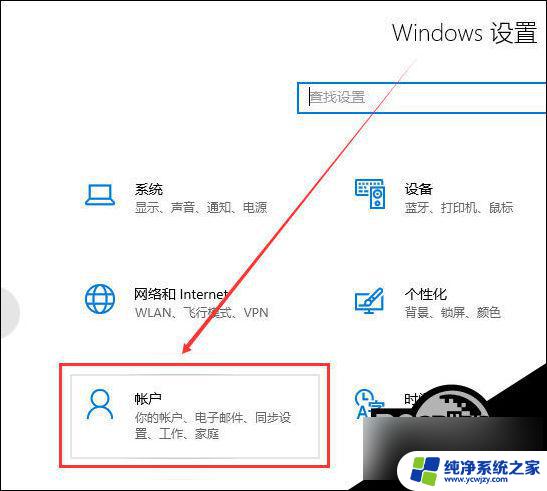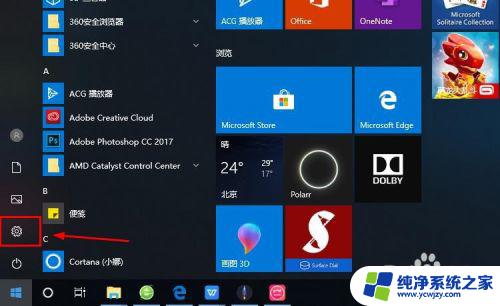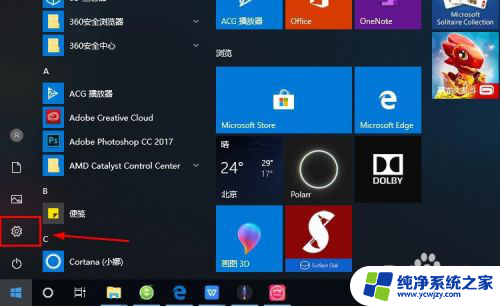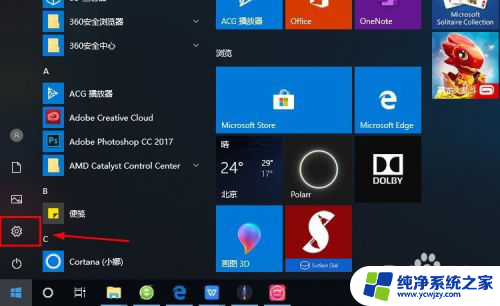windows账号在哪里看 win10怎么查看当前登录的用户账号
更新时间:2023-10-15 14:49:26作者:yang
windows账号在哪里看,在使用Windows 10操作系统时,我们经常需要查看当前登录的用户账号,Windows账号在哪里查看呢?其实很简单,我们只需按下键盘上的Win键,并同时点击设置图标,接着在弹出的窗口中选择账户选项。在这个界面中,我们就可以清晰地看到当前登录的用户账号信息了。通过查看账号信息,我们可以方便地管理和了解自己的Windows账号,确保系统的安全与稳定。下面让我们一起来探索更多Windows账号管理的方法吧!
操作方法:
1.右键单击此电脑选择属性,如下图所示
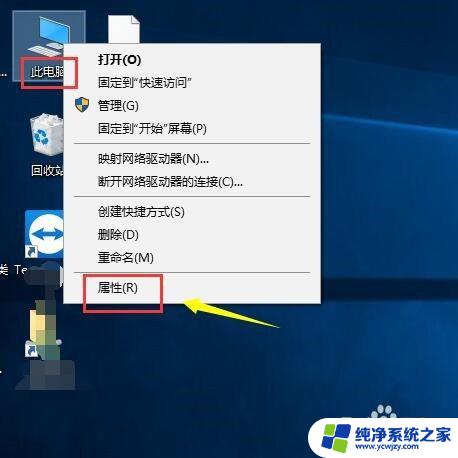
2.在属性界面点击控制面板主页进入,如下图所示
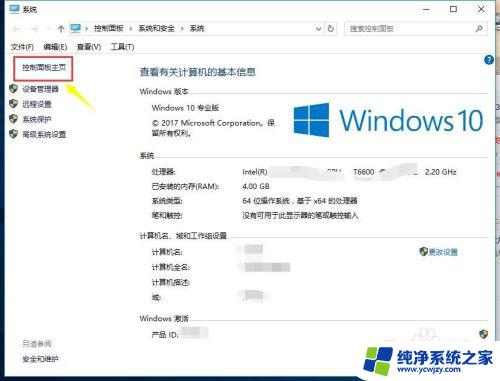
3.在控制面板主页点击用户账号进入,如下图所示
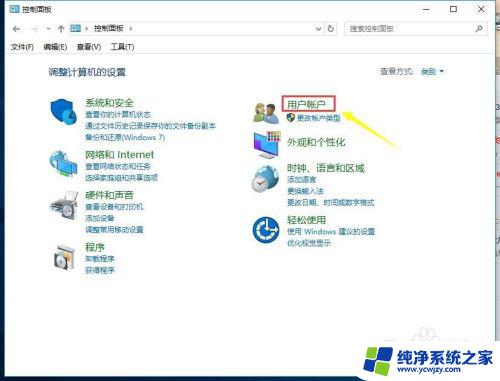
4.继续点击用户账号进入,如下图所示
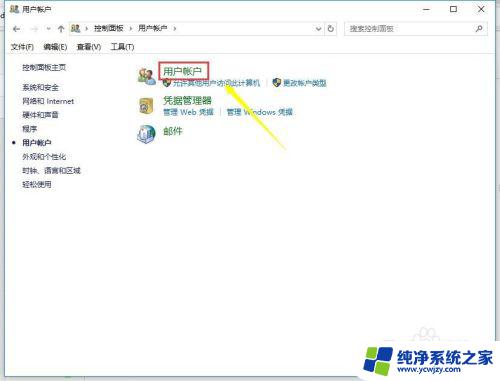
5.进入用户账号界面,就可以看到本机账号在右边了,如下图所示
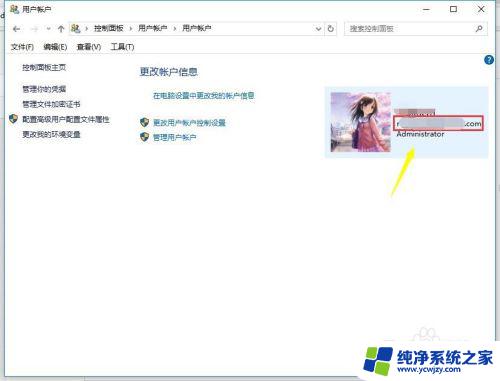
6.点击用户管理,可以进入。勾选登陆账户号必须输入账号和密码即可恢复正常输入账号密码登陆,如下图所示
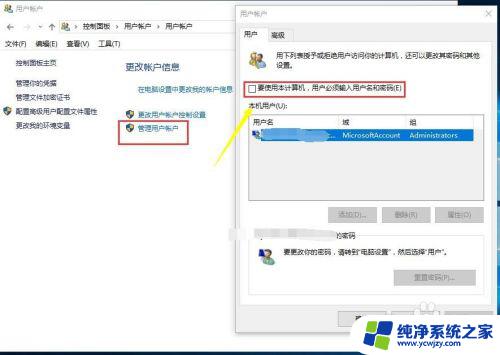
以上是查看Windows账号的全部内容,按照小编的方法操作,即可解决不清楚的问题,希望这篇文章能够帮助到您。